Jak podnieść rękę na Zoom na PC i aplikacji mobilnej
Miscellanea / / August 04, 2021
Reklamy
W tym przewodniku pokażemy Ci, jak podbijać i opuszczać ręce w Zoom. Ze względu na mnogość funkcji i stabilną platformę do wideokonferencji, usługa zyskała sławę nie jest żadną tajemnicą. Ale przy ponad 100 uczestnikach rozmowy może okazać się trudnym zadaniem, aby poczuć swoją obecność. Na przykład, jeśli chcesz zasugerować intrygujący pomysł lub masz na myśli pytanie, fizyczne podniesienie rąk może nie być dobrym pomysłem.
Nie tylko będzie wyglądać nieco nieprofesjonalnie, ale jednocześnie gospodarz może nie zauważyć Twoich rąk wśród setek obecnych tam uczestników. Aby temu zaradzić, Zoom wprowadził całkiem fajną funkcję. Możesz wirtualnie podnieść ręce w Zoom i poczuć swoją obecność. W ten sposób nie musisz przerywać spotkania pomiędzy, ani wybierać żadnego obejścia, które mogłoby kolidować z normalnym przepływem pracy. Więc bez zbędnych ceregieli, przejrzyjmy powiązane instrukcje.
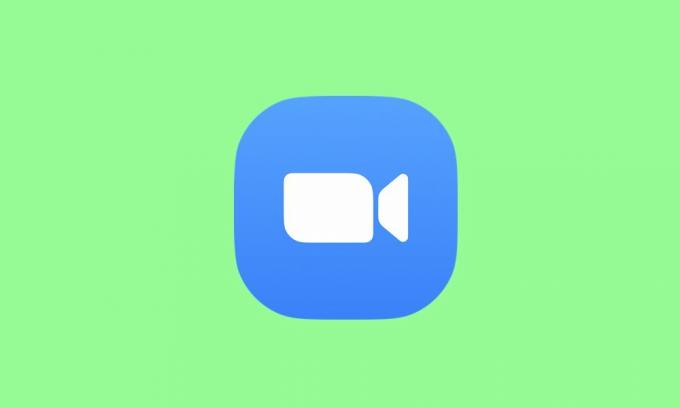
Jak podnieść rękę na zoom
Ta opcja jest dostępna zarówno w aplikacji Zoom PC, jak iw wersji mobilnej. Jest jednak tylko jedna ważna rzecz, o której należy pamiętać. Ta funkcja wymaga włączenia niewerbalnego sprzężenia zwrotnego. A to mógł zrobić tylko gospodarz. Jeśli ta opcja nie jest włączona, nie byłbyś w stanie podnieść ręki w Zoom.
Reklamy

Więc jeśli jesteś gospodarzem i chcesz wiedzieć, jak można to zrobić, zaloguj się do Klient sieciowy Zoom. Następnie przejdź do Moje konta> Ustawienia> Na spotkaniu podstawowym> Włącz przełącznik obok opcji Opinie niewerbalne. Gdy to zrobisz, możesz postępować zgodnie z poniższymi instrukcjami.
Na PC
- Uruchom aplikację Zoom na komputerze i dołącz do spotkania jako uczestnik.
- Następnie kliknij Uczestnicy na dolnym pasku menu. Kliknij opcję Podnieś ręce znajdującą się po prawej stronie Powiększenia.

- Innym wyjściem jest kliknięcie Reakcje i wybranie Podnieś rękę.

- Jak tylko to zrobisz, zobaczysz niebieską rękę podniesioną obok twojego imienia. To samo będzie również widoczne dla gospodarza, a on lub ona podejmie odpowiednie działania.
- Jeśli chcesz opuścić rękę, po prostu kliknij opcję Dolna ręka, która będzie widoczna po podniesieniu rąk.

- Jeśli jesteś gospodarzem i chcesz opuścić rękę uczestnika, kliknij nazwę tego użytkownika i wybierz opcję Dolna ręka.
- Co więcej, możesz również użyć klawiszy skrótu Alt + Y, aby podnieść lub obniżyć ręce.
Na komórce
Kroki, aby podnieść ręce w Zoom na smartfonie, są dość proste. Oto, jak można to zrobić:
- Na początek uruchom aplikację Zoom na swoim urządzeniu. Następnie dołącz do spotkania jako uczestnik.
- Teraz dotknij opcji Więcej znajdującej się w prawym dolnym rogu.
- Wybierz opcję Podnieś ręce z wyświetlonego menu.

- Zobaczysz teraz podniesioną niebieską rękę i to samo będzie również widoczne dla hosta. Znajdziesz się tuż obok Twojej nazwy użytkownika.
- Z drugiej strony, jeśli chcesz opuścić ręce, po prostu dotknij opcji o tej samej nazwie.

- Jeśli jesteś gospodarzem i chcesz zrobić to samo, kliknij nazwę Uczestnika i wybierz opcję „Dolna ręka”.
A więc to wszystko z tego przewodnika, jak podnosić ręce w Zoom. Jeśli nadal masz pytania dotyczące wyżej wymienionych kroków, daj nam znać w sekcji komentarzy. Na koniec, oto kilka Porady i wskazówki dotyczące iPhone'a, Wskazówki i triki na PC, i Wskazówki i porady dotyczące Androida które również powinieneś sprawdzić.



